
Vous êtes un utilisateur de longue date de l'application Apple Music et iTunes ? Les deux sont en fait de bonnes plateformes de streaming musical. Cependant, certains d'entre vous envisagent peut-être de passer à d'autres applications telles que Spotify. Vous êtes-vous déjà demandé ce que vous devriez faire au cas où certaines de vos chansons Apple Music préférées ne seraient pas activées Spotify?
Cela pourrait arriver, oui ! Certaines chansons ne sont réservées qu'aux utilisateurs d'Apple Music. Cela étant dit, nous sommes sûrs que vous êtes intéressé par iTunes pour Spotify transfert de la liste de lecture.
Nous aborderons trois méthodes pour vous aider à importer iTunes vers Spotify listes de lecture. Commençons à discuter de la façon dont iTunes Spotify le transfert de playlist sera possible en utilisant une méthode manuelle dans la première partie. Si vous souhaitez découvrir immédiatement la meilleure façon, vous pouvez également passer à la partie 3 si vous le souhaitez.
Guide des matières Partie 1. Comment importer une liste de lecture iTunes vers Spotify Manuellement?Partie 2. Importer la liste de lecture iTunes vers Spotify En LignePartie 3. La meilleure façon de transférer la liste de lecture iTunes vers SpotifyPartie 4. Résumé
En fait, avant, il y a une option sur Spotify qui vous permettra d'importer facilement des chansons iTunes. Malheureusement, cela a déjà été supprimé. La bonne chose est qu'il existe toujours un moyen de télécharger des fichiers locaux (depuis votre ordinateur) vers le Spotify application. C'est-à-dire via l'option "Ajouter une source". Nous partagerons comment vous pouvez utiliser cette fonctionnalité pour importer iTunes vers Spotify listes de lecture en toute simplicité.
Étape #1. Sur votre ordinateur, lancez l'application iTunes, puis cochez le bouton "Fichier", puis appuyez sur le bouton "Modifier", puis sur "Préférences".
Étape #2. Il y aura une fenêtre pop-up sur votre écran. Il y a des options dans la zone supérieure. Assurez-vous de cliquer sur le bouton "Avancé".
Étape #3. Vous devez cocher la case à côté de l'option "Partager la bibliothèque XML d'iTunes avec d'autres applications".
Étape #4. Ensuite, appuyez sur le bouton "OK" pour confirmer et fermer la fenêtre.
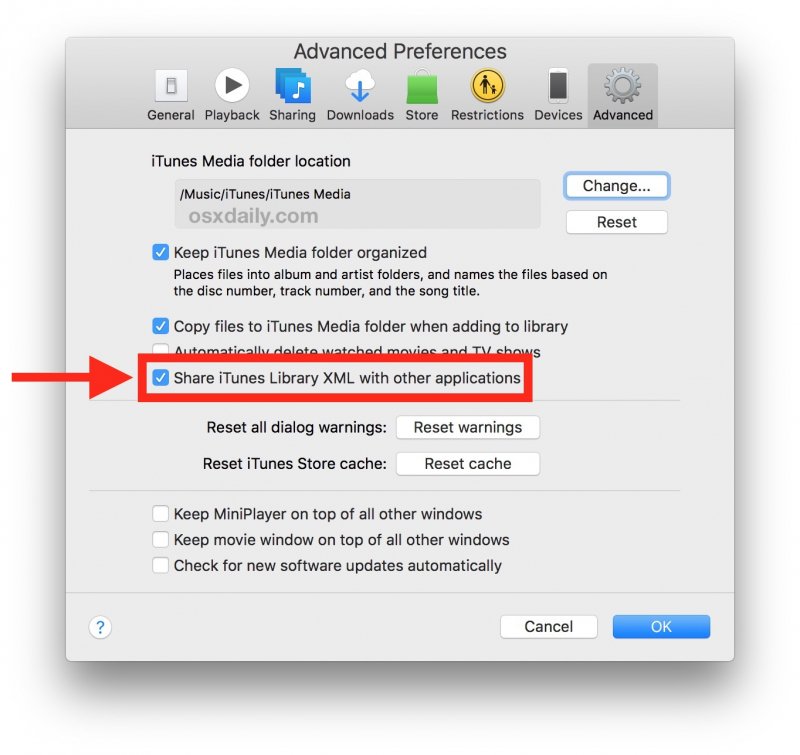
Vous devez noter que les chansons iTunes sont au format M4A et M4P. Ceux-ci ne sont pas pris en charge par Spotify. Et donc, vous devez convertir les chansons iTunes dans un format commun tel que MP3 pour poursuivre le processus d'importation. De plus, vous devez garder à l’esprit que ce processus ne fonctionnera que si vous disposez de fichiers iTunes non protégés. Sinon, il faut retirer le DRM cryptage des chansons en premier.
Voici ce que vous devez suivre pour effectuer le processus de conversion et enfin transférer iTunes vers Spotify playlist
Étape #1. Sur l'application iTunes, accédez au menu « Préférences » pour voir la fenêtre des paramètres. Appuyez sur « Général », puis sur « Importer les paramètres » et enfin sur «MP3 Encodeur ».
Étape 2. Assurez-vous de sélectionner les chansons iTunes que vous souhaitez importer dans Spotify. Ensuite, appuyez sur le bouton « Fichier », « Créer une nouvelle version », puis « Créer MP3 Version". Après cela, l'application iTunes exportera alors les chansons sélectionnées vers MP3 le format.

Étape #1. Sur votre Spotify application de bureau, à côté de votre nom, il y a une icône de flèche vers le bas. Appuyez dessus, puis choisissez "Paramètres". Faites défiler vers le bas jusqu'à ce que vous voyiez l'onglet "Fichiers locaux".
Étape #2. Juste après être arrivé sur la page, vous verrez déjà "iTunes" et "Music Library". Vous devrez basculer le curseur pour activer les deux. Ce faisant, ces chansons iTunes non protégées que vous avez seront importées dans Spotify automatiquement.
Étape #3. Revenez à Spotifyl'écran principal de. Cliquez sur le bouton "Fichiers locaux" et vous verrez que les chansons de votre bibliothèque iTunes sont toutes là.
Étape #4. Maintenant, vous pouvez ouvrir votre Spotify app sur vos appareils mobiles et dirigez-vous simplement vers la section des fichiers locaux pour voir les chansons iTunes que vous avez importées.
Certains utilisateurs ont signalé que le bouton "iTunes" n'est pas visible. Pour encore faire le transfert d'iTunes vers Spotify liste de lecture, vous pouvez appuyer sur le bouton "Ajouter une source", puis rechercher simplement ces chansons iTunes dans les dossiers de votre ordinateur.
Outre le recours à la première option évoquée dans la partie précédente, vous pouvez également découvrir comment transférer iTunes vers Spotify playlist via une méthode en ligne.
Vous pouvez utiliser Soundiiz. Soundiiz est un convertisseur et un gestionnaire de listes de lecture pour les plateformes de streaming musical les plus populaires. Il est capable de synchroniser les titres de la liste de lecture entre deux applications de diffusion de musique données. Contrairement à la première méthode, Soundiiz ne transfère pas toutes les chansons locales d'iTunes vers Spotify playlists mais les titres.
L'avantage d'utiliser Soundiiz est que vous n'avez pas besoin de recréer vos chansons iTunes préférées sur Spotify. Maintenant, voici la procédure que vous pouvez suivre.
Étape #1. Sur votre ordinateur personnel, ouvrez l'application iTunes, puis recherchez les listes de lecture iTunes dans lesquelles vous souhaitez être importé. Spotify.
Étape #2. Cliquez sur l'icône "trois points" puis sélectionnez "Partager la liste de lecture" puis "Copier le lien" pour que le lien des listes de lecture iTunes sélectionnées soit copié.
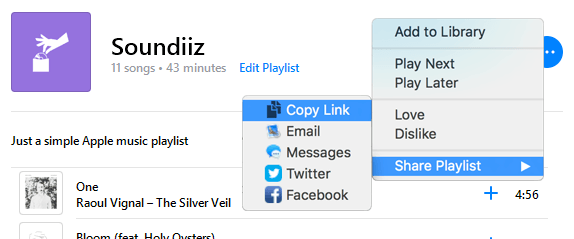
Étape #3. Retournez maintenant sur le site Web de Soundiiz et dans la liste des plates-formes, assurez-vous de choisir "iTunes".
Étape #4. Vous devez coller le lien de la liste de lecture iTunes que vous avez copié auparavant, puis le confirmer. Vous pouvez maintenant commencer à suivre les procédures pour ajouter iTunes à votre Spotify playlist
Il existe également une autre option que vous pouvez utiliser pour importer iTunes dans Spotify playlist via Soundiiz. Étant donné que Soundiiz peut prendre en charge le téléchargement de fichiers ".txt", vous pouvez d'abord exporter vos listes de lecture iTunes vers ce format. Après cela, cochez "iTunes" puis sélectionnez le bouton "télécharger le fichier" sur Soundiiz pour charger les fichiers, et enfin synchronisez iTunes avec le Spotify playlist
Vous trouverez peut-être que les deux méthodes présentées dans les première et deuxième parties sont un peu compliquées à certains égards, surtout si vous devez traiter des chansons iTunes protégées. Ne vous inquiétez pas. Vous pouvez toujours synchroniser iTunes avec Spotify playlists même si elles sont sous la politique de protection de DRM via une application nommée DumpMedia Apple Music Converter.
La série DumpMedia Apple Music Converter peut facilement se débarrasser de la protection DRM des chansons d'iTunes et même faciliter la conversion aux formats courants comme MP3, FLAC et plus encore. Il fonctionne à une vitesse assez décente et vous permet même d'effectuer une conversion par lots. Vous pouvez également vous assurer que 100% la qualité originale des chansons iTunes et Apple Music sera conservée ainsi que leurs balises d'identification et leurs informations de métadonnées. Il peut également effectuer une conversion de livres audio.
Donc, au cas où vous en auriez Livres audio AA/AAX que vous souhaitez convertir ainsi, vous pouvez également utiliser ce convertisseur. Bien sûr, il a une interface utilisateur très simple vous permettant de faire la conversion rapidement pour procéder immédiatement avec iTunes à Spotify synchronisation de la liste de lecture. Voici le processus.
Étape #1. Installez l' DumpMedia Apple Music Converter sur votre PC. Il est pris en charge par les deux Windows et Mac afin qu'il n'y ait pas de problèmes de compatibilité. Une fois lancé, commencez à sélectionner les chansons iTunes à convertir dans des formats tels que MP3.
Téléchargement gratuit Téléchargement gratuit
Étape #2. Configurez les paramètres du profil de sortie. Assurez-vous que vous avez défini le bon format de sortie et le bon dossier de sortie à utiliser.

Étape #3. En appuyant sur le bouton « Convertir », vous pouvez convertir les chansons iTunes sélectionnées en MP3 (ou vers tout autre format sélectionné). La procédure de suppression des DRM sera également effectuée simultanément par l'application. En quelques minutes seulement, vous pouvez désormais voir les chansons iTunes converties et sans DRM dans le dossier de sortie que vous avez défini à l'étape 2.

Après avoir converti les chansons iTunes, vous pouvez maintenant transférer iTunes vers le Spotify playlist. Retournez à votre Spotify app et sous la fenêtre "Paramètres", cochez "Fichiers locaux", puis le bouton "Ajouter une source".
Il existe de nombreuses façons d'importer iTunes dans Spotify listes de lecture. Nous avons présenté ici trois méthodes que vous pouvez essayer et vérifier. Bien sûr, ce que nous recommandons toujours, c'est d'utiliser les fonctions de convertisseurs professionnels comme le DumpMedia Apple Music Converter car ce sera toujours la méthode la plus pratique et la plus sûre.
Cliquez ici pour essayer gratuitement ! C'est 100% sécurise!
